Как использовать Phantombuster для парсинга пользователей LinkedIn
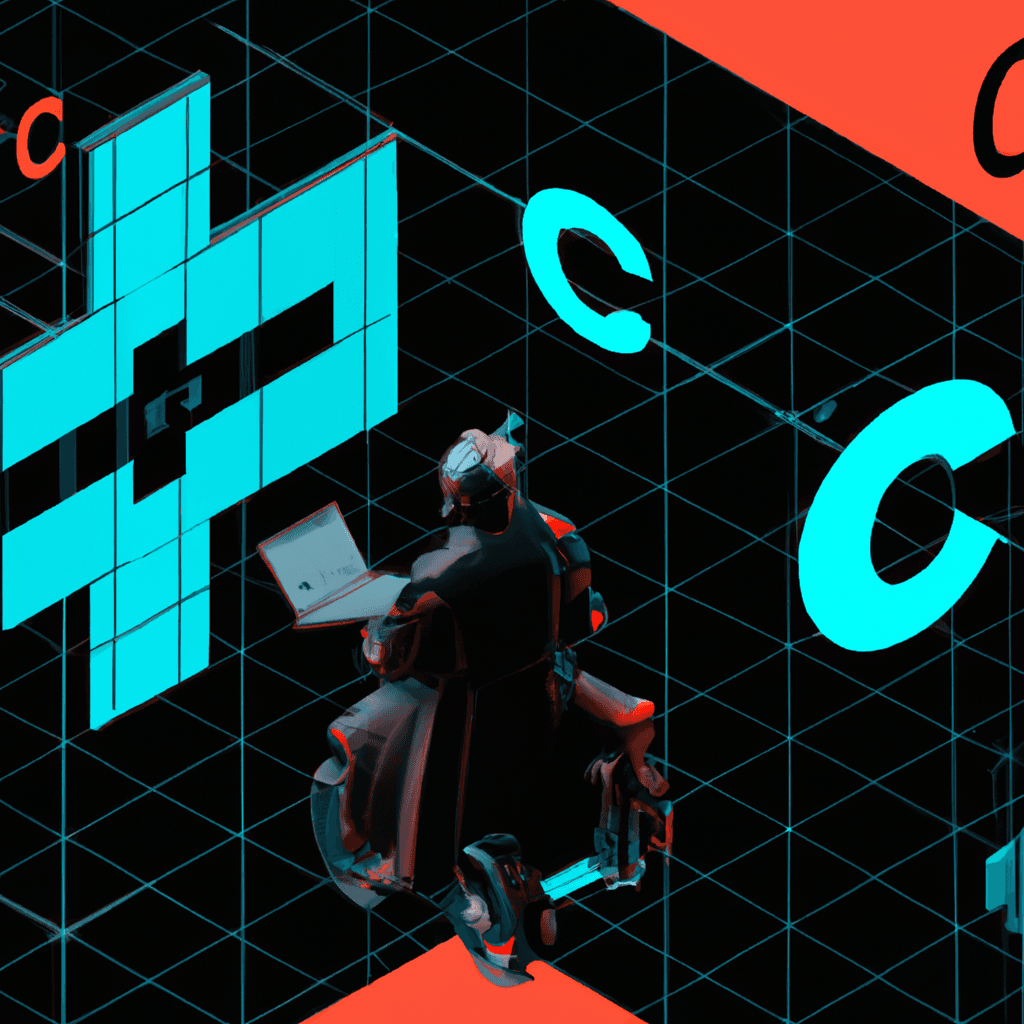
Table Of Content
В этом руководстве вы узнаете все о парсинге LinkedIn с использованием Phantombuster. Phantombuster - это инструмент для извлечения данных, разработанный для помощи командам по продажам и маркетингу компаний всех размеров в сборе информации. Использование Phantombuster для парсинга позволит вам сэкономить много времени, и это очень просто сделать.
Первое, что вам нужно иметь в виду, это ключевые слова. Эти ключевые слова будут использоваться для парсинга аккаунтов в конкретной нише вместе с местоположением, где пользователи в настоящее время проживают. Допустим, вы будете парсить аккаунты, у которых работа - "инфлюенсеры", вам также понадобится местоположение, например, "Техас". Таким образом, будут парситься все инфлюенсеры в Техасе, у которых есть аккаунты LinkedIn, поэтому ключевые слова и местоположение очень важны при парсинге. Далее, какой фантом вы собираетесь использовать в приложении Phantombuster. Здесь вы настроите сеансовые куки и правильные настройки, чтобы он работал правильно.
Пошаговый процесс парсинга профилей LinkedIn будет описан в этом руководстве, поэтому лучше ознакомиться с ним и узнать, как вы будете парсить с использованием Phantombuster. Читайте, чтобы узнать больше.
Шаги: Как парсить LinkedIn с помощью Phantombuster
- Сначала нужно иметь КЛЮЧЕВЫЕ СЛОВА (они будут использоваться для поиска на LinkedIn, это одна из основных вещей, которые нужно иметь, чтобы парсить аккаунты)
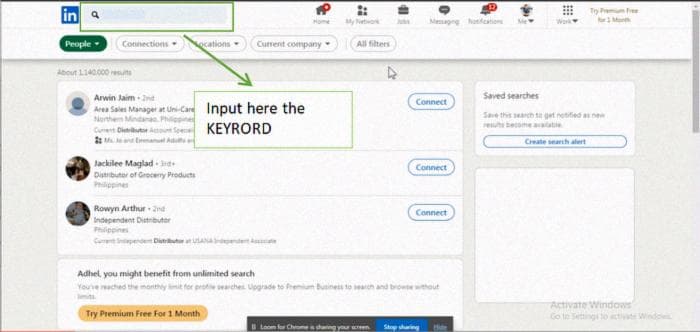
- Затем выберите местоположение
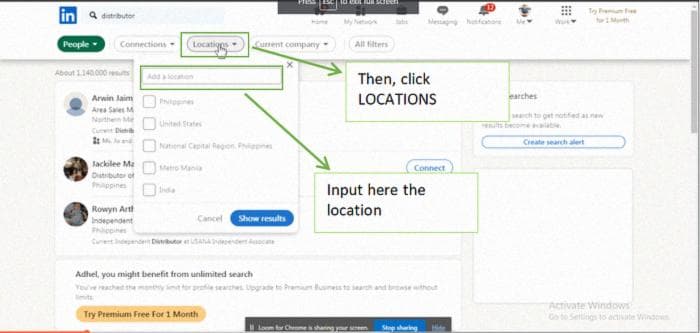
Вам нужно указать конкретное местоположение вместе с ключевыми словами, чтобы получить результаты
- Затем нажмите ПОКАЗАТЬ РЕЗУЛЬТАТЫ
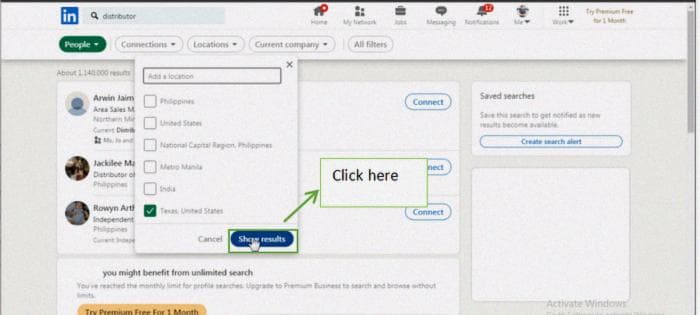
- После нажатия на ПОКАЗАТЬ РЕЗУЛЬТАТЫ вы получите URL-адрес поиска (см. фото)
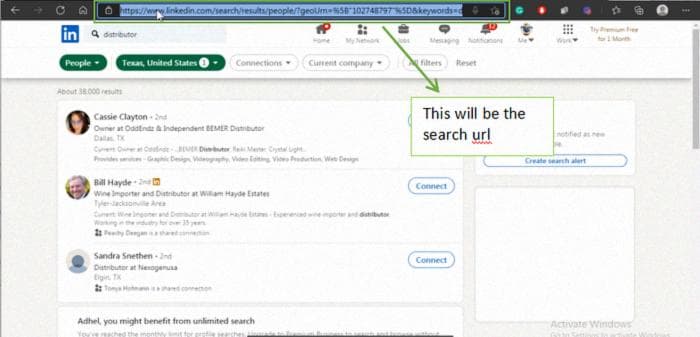
Этот URL-адрес будет использоваться позже для парсинга
- После этого перейдите на Phantombuster
- Нажмите PHANTOM
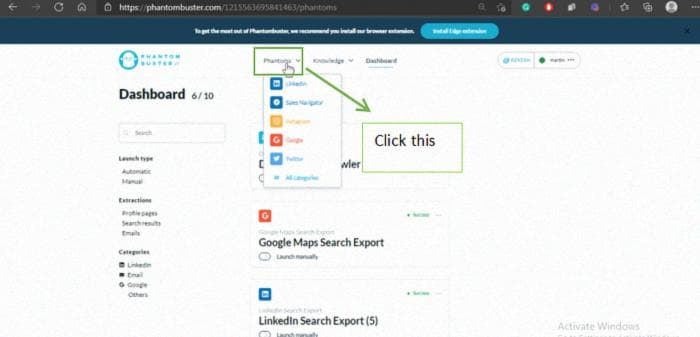
- Затем нажмите ВСЕ КАТЕГОРИИ
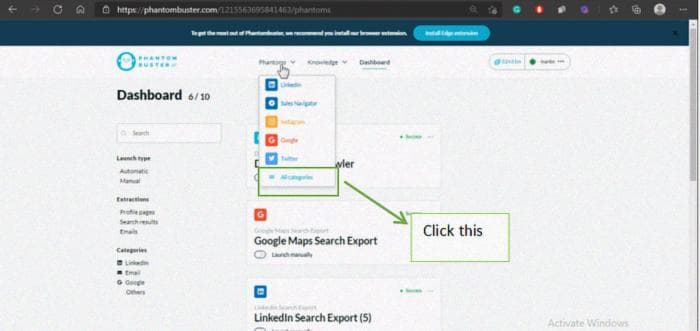
После нажатия на все категории вы будете перенаправлены сюда
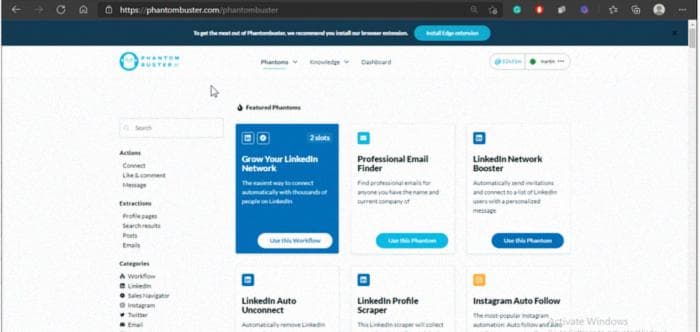
- Вам нужно ввести ПОИСК в поле
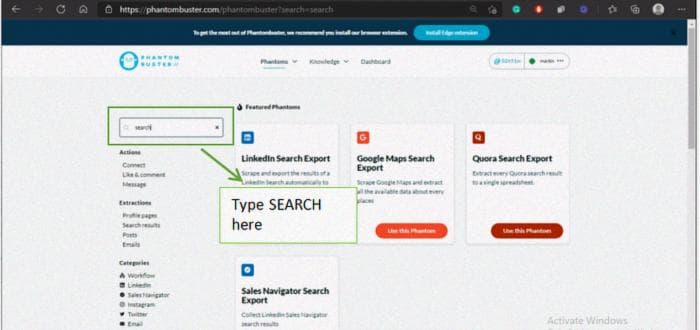
- Затем нажмите ИСПОЛЬЗОВАТЬ ЭТОТ PHANTOM под LINKEDIN
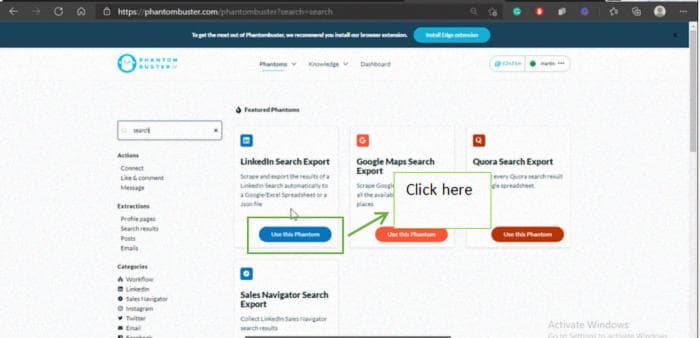
Затем вы будете перенаправлены на эту страницу, затем нажмите ИСПОЛЬЗОВАТЬ ЭТОТ PHANTOM
- Нажмите ИСПОЛЬЗОВАТЬ ЭТОТ PHANTOM, чтобы продолжить
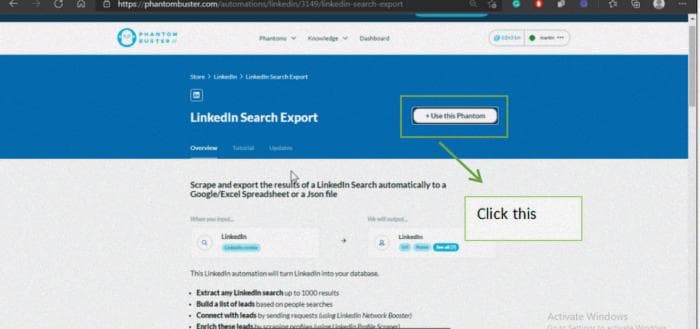
- Для продолжения вам нужно сначала получить сессионные cookie.
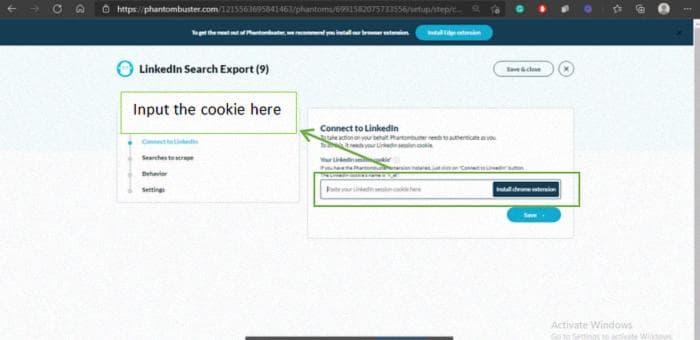
- Чтобы получить cookie, вернитесь на свою страницу или аккаунт LinkedIn и нажмите правой кнопкой мыши.
- Затем нажмите ИНСТРУМЕНТ
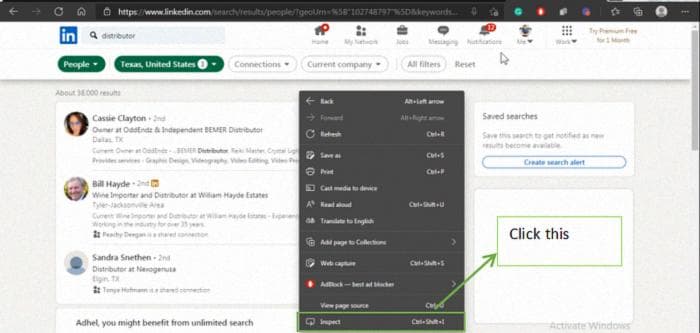
Вы увидите черную часть на экране, затем нажмите ПРИЛОЖЕНИЕ
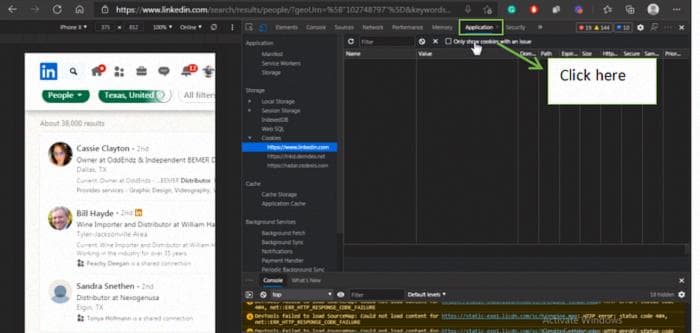
- Затем перейдите в COOKIES
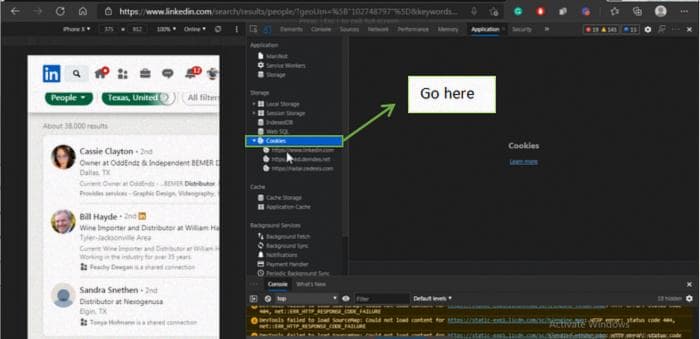
Под ним находятся cookie, которые вам нужно получить
- Найдите cookie, которые вам нужны. (В данном случае нам нужно найти cookie для LinkedIn)
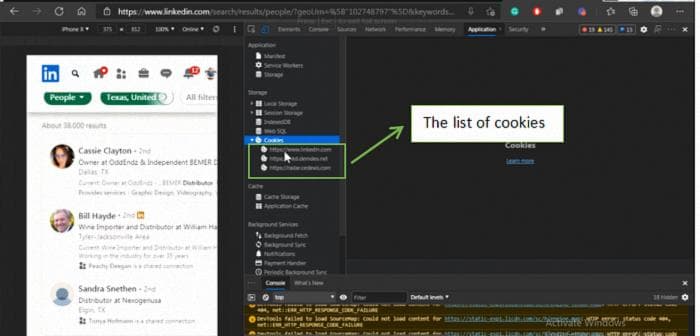
- Нажмите на cookie
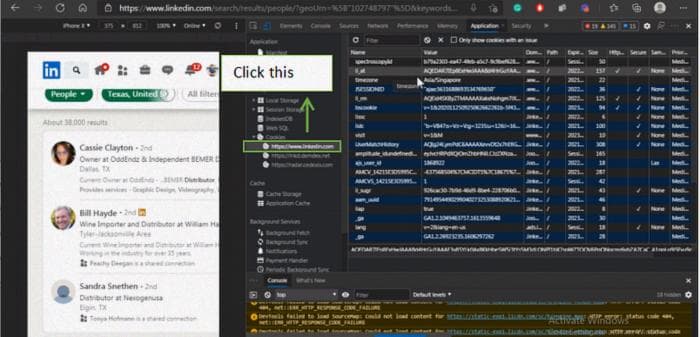
- Найдите слово li_at, и справа от этого слова будет сессионный cookie, который вы собираетесь использовать
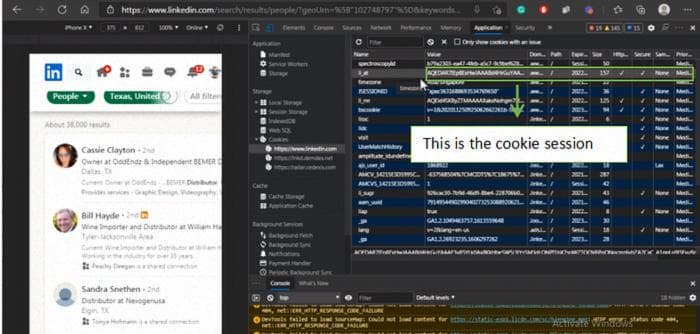
- Затем вам нужно скопировать его, нажав правой кнопкой мыши
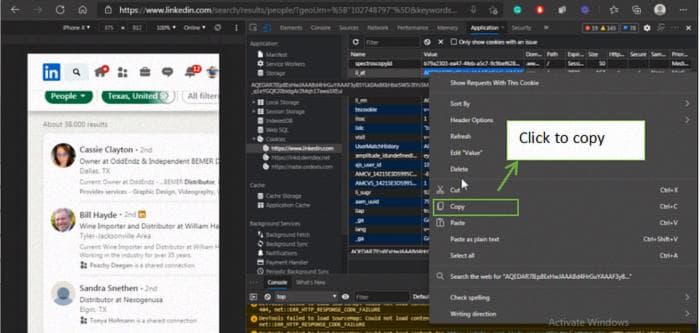
- После этого вернитесь на страницу phantombuster и вставьте сессионные cookie, которые вы только что скопировали
- Затем нажмите сохранить, как только вы вставите cookie
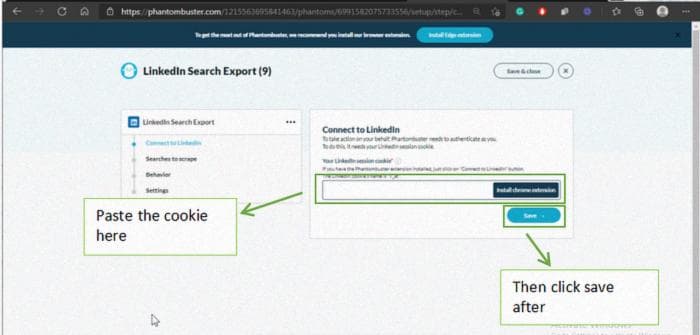
- После нажатия сохранить вы будете перенаправлены на эту страницу
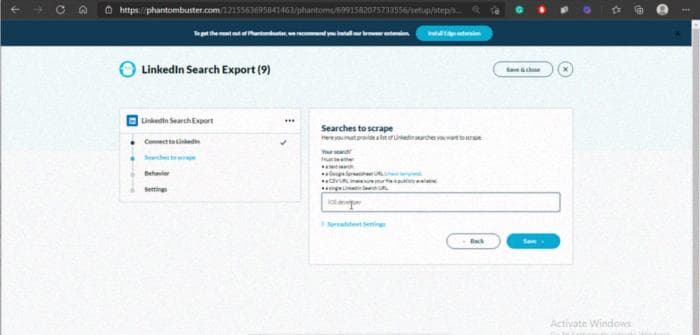
- В этой части вам нужно создать таблицу (Excel). Поэтому откройте пустую электронную таблицу
- Вернитесь на страницу LinkedIn и СКОПИРУЙТЕ url
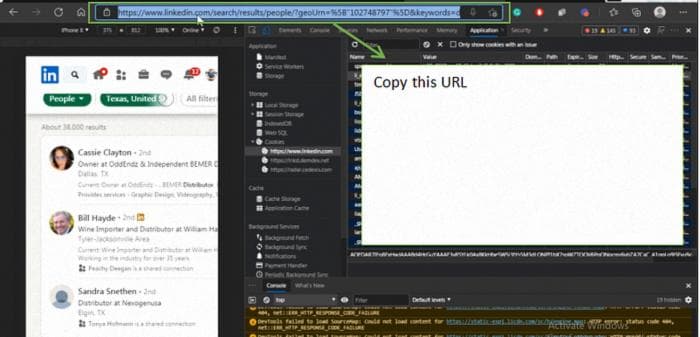
- Затем вставьте URL-адрес в таблицу. Также не забудьте назвать свою таблицу
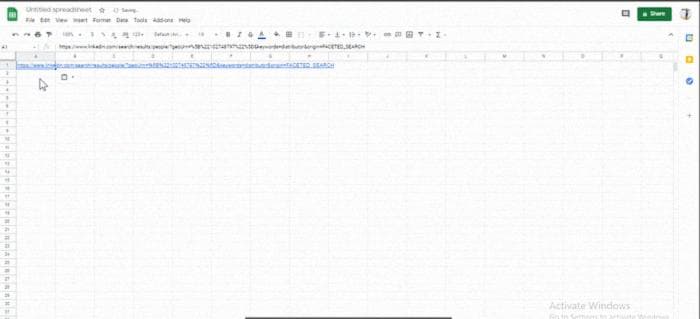
ПРИМЕЧАНИЕ: Убедитесь, что таблица доступна всем. Она должна быть видна всем
- Далее скопируйте ссылку на таблицу, вернитесь на страницу phantombuster и вставьте ее. После вставки немедленно нажмите сохранить
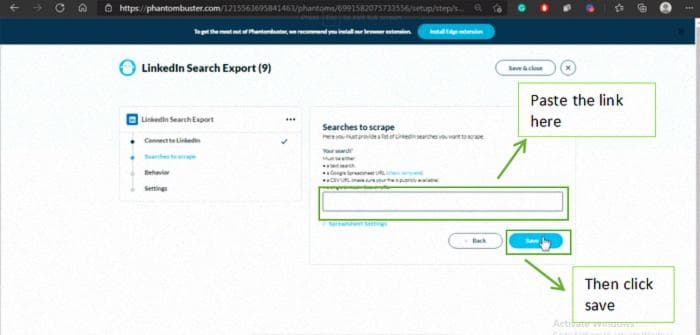
- Следующий шаг - настроить все необходимое (см. фото)
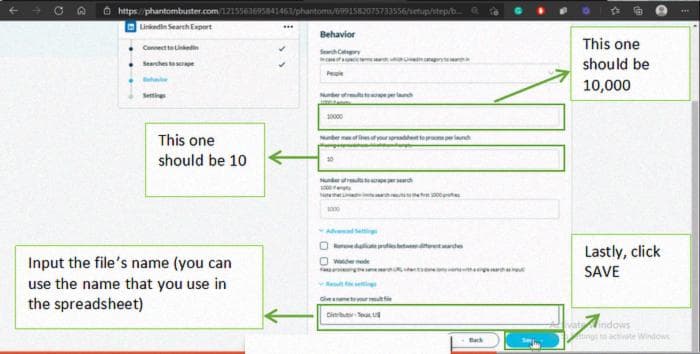
- Затем снова нажмите СОХРАНИТЬ
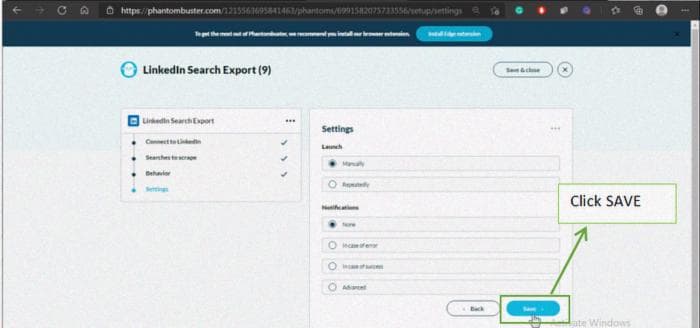
- Далее нажмите ЗАПУСТИТЬ
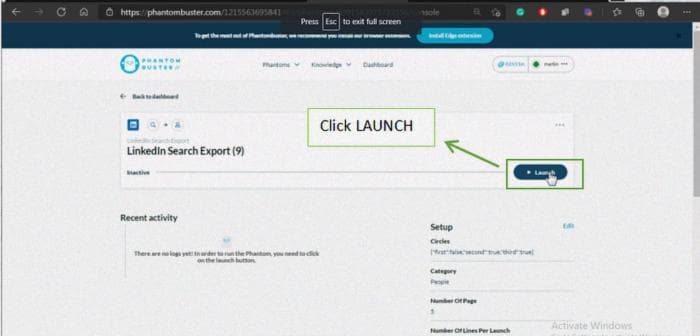
Вам нужно подождать несколько минут, пока файл запускается
- Вы узнаете, что он закончился, когда страница станет такой
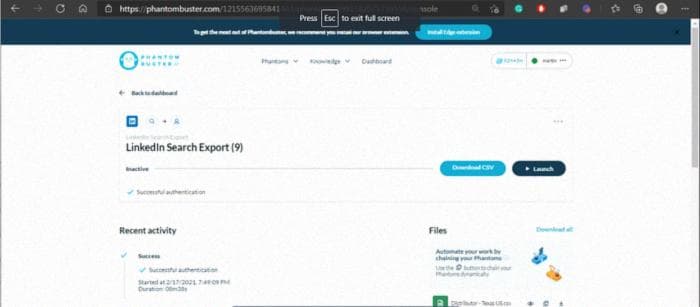
В этом случае вы можете легко скачать файл Excel, содержащий извлеченных пользователей, которые станут конкретными пользователями, которым вы отправите запросы на подключение, используя подключенную к социальной сети автоматизацию LinkedIn.
Вот как парсить пользователей LinkedIn с помощью Phantombuster, и убедитесь, что вы используете надежный прокси-сервер, чтобы сохранить аккаунт в безопасности во время парсинга. Для прокси-серверов 4G вы можете посетить наш сайт по адресу https://thesocialproxy.com, чтобы узнать больше. Чтобы получить отличные скидки, вы можете использовать код купона Lychee, чтобы получить скидку в размере 15 евро и 3 дня бесплатной пробной версии.
Не стесняйтесь оставить комментарий, если у вас есть вопросы. Удачного парсинга!
